| **Имя** | **Назначение** | **Интерфейс для подключения к прибору** |
| root | Управление файлами и сетевыми интерфейсами, установка пакетов.
Под учётной записью root работать с зондом следует предельно внимательно. | USB.
При подключении к зонду по интерфейсу Ethernet для работы под учётной записью root необходимо ввести команду su. |
| admin | Управление функциями зонда. | USB, Ethernet. |
| user | Подключение к зонду. | USB, Ethernet. |
| **Параметр** | **Значение по умолчанию** |
| IP-адрес порта «Management» | 192.168.0.1 |
| Пароль для учётной записи root | PleaseChangeTheRootPassword |
| Пароль для учётной записи admin | PleaseChangeTheAdminPassword |
| Пароль для учётной записи user | PleaseChangeTheUserPassword |
| **Учётная запись** | **root** | **user** | **admin** |
| Пароль по умолчанию | PleaseChangeTheRootPassword | PleaseChangeTheUserPassword | PleaseChangeTheAdminPassword |
| Описание | Стандартная учётная запись Linux со всеми правами и разрешениями | Стандартная учётная запись Linux | Стандартная учётная запись Linux |
| Оболочка по умолчанию | /bin/bash | /bin/bash | /bin/bash |
| SSH | Аутентификация на основе ключей | Аутентификация на основе ключей и паролей | Аутентификация на основе ключей и паролей |
| Специальный интерфейс командной строки | Права на изменение состояния устройства при работе с CLI | Права на просмотр текущих настроек при работе с CLI | Права на изменение состояния устройства при работе с CLI |
Настоятельно рекомендуется изменить пароль для учётной записи root при подключении зонда к сети общего пользования.
В случае успешного подключения к зонду в окно терминальной программы выводится приглашение командной строки. Прямое подключение к зондам по ssh под учетной записью root по умолчанию закрыто. Необходимо сначала авторизоваться под admin, затем выполнить "su -l" для входа под root. Перед началом конфигурирования нужно перемонтировать ФС в режим записи: ```bash mount / -o remount,rw ``` После завершения конфигурирования нужно перемонтировать ФС в режим чтения: ```bash mount / -o remount,ro ``` # Подключение к зонду WPE-108 по интерфейсу USB в ОС Linux Взаимодействие с зондом в ОС Linux осуществляется посредством стандартного драйвера USB serial и любой доступной терминальной программы (например, minicom или picocom). Для установки соединения между персональным компьютером (ПК) и зондом с использованием программы minicom необходимо выполнить следующие действия: 1. Подключить порт «Console» прибора к USB-порту ПК. 2. Включить зонд. 3. На ПК запустить программу minicom: ```bash minicom -D /dev/ttyUSB0 -b 115200 ``` 4. Или на ПК запустить программу picocom: ```bash picocom -b 115200 /dev/ttyUSB0 ```В настройках программы minicom необходимо выключить аппаратное и программное управление потоком.
5. В случае успешного соединения в окно терминальной программы будет выведено приглашение для ввода имени пользователя и пароля. # Подключение к зонду WPE-108 по интерфейсу USB в ОС Windows Взаимодействие с зондом в ОС Windows осуществляется посредством драйвера Virtual COM Port. Данный драйвер следует предварительно установить на ПК для инициализации зонда в системе. Файлы драйверов для различных операционных систем и указания по их установке представлены на сайте компании FTDI Chip: [http://www.ftdichip.com/Drivers/VCP.htm](http://www.ftdichip.com/Drivers/VCP.htm).HyperTerminal, больше не поддерживается в windows, рекомендуется использовать putty или другую терминальную программу
Для установки соединения между ПК и зондом с использованием программы putty необходимо выполнить следующие действия: 1. Подключить порт «Console» прибора к USB-порту ПК. 2. Включить зонд. 3. На ПК запустить программу putty. [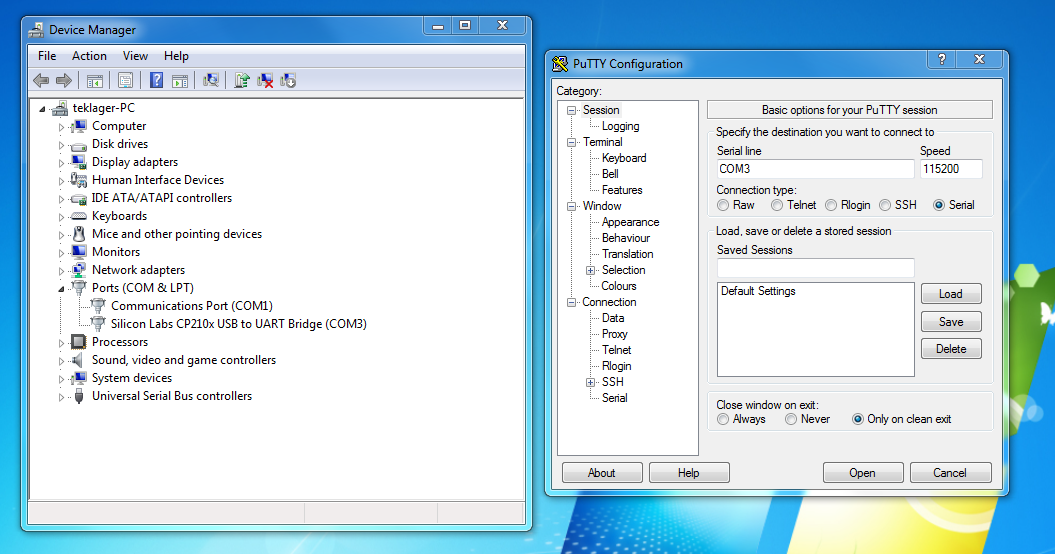](https://wiki.wellink.ru/uploads/images/gallery/2023-12/KqGimage.png) 4. Создать новое подключение: «Сессии» 5. Задать имя подключения и нажать кнопку сохранить. 6. Определить, каким COM-портом в системе является подключённый зонд, обратившись к стандартному приложению «Диспетчер устройств»: «Мой компьютер» ⇒ «Свойства» ⇒ «Оборудование» ⇒ «Диспетчер устройств». 7. Выбрать последовательный порт, к которому подключён зонд. 8. Установить параметры последовательного порта: - скорость (бит/с): 115200; - биты данных: 8; - чётность: нет; - стоповые биты: 1; - управление потоком: нет. 9. После нажатия на кнопку «open» putty попытается установить соединение с зондом. В случае успешного соединения в окно терминальной программы будет выведено приглашение для ввода имени пользователя и пароля. # Подключение к зондам Метротек(WPE-110, WPE-114, WPE-118) по интерфейсу Ethernet(SSH) в ОС Linux Для установки соединения между ПК и зондом следует: 1. Для зондов WPE-114-А или WPE-114-Е подключить в «разрыв» (для порта **A**) или в «свободный порт» (для порта **B**). Для других зондов - подключить порт «**Management**» зонда к ПК или сети. 2. Включить зонд. 3. Подключится с помощью ПК по SSH, указав имя пользователя («user» или «admin») и IP-адрес порта. Также есть возможность подключиться через Telnet, команды для подключения находятся в Руководстве пользователя. Например: ssh admin@192.168.1.2, где 192.168.1.2 - IP-**адрес\_порта\_Management** по умолчанию. Зонды WPE-114-A или WPE-114-E имеют следующие адреса по умолчанию: IPv4-адрес порат **А**(интерфейс gbe0) — 192.168.1.1/24 IPv4-адрес порта **B**(интерфейса gbe1) — 192.168.2.1/24 4. Ввести пароль для используемой учётной записи. # Подключение к зондам Метротек(WPE-110, WPE-114, WPE-118) по интерфейсу Ethernet (SSH) в ОС Windows #### SSH Для установки соединения между ПК и зондом следует: 1\. Для подключения к зонду WPE-114-А или WPE-114-Е по SSH необходимо предварительно настроить IP-адрес персонального компьютера так, чтобы ПК и зонд находились в одной подсети. К WPE-114-А или WPE-114-Е можно подключиться через порт A. Зонды WPE-114-A или WPE-114-E имеют следующие адреса по умолчанию: IPv4-адрес порат **А**(интерфейс gbe0) — 192.168.1.1/24 IPv4-адрес порта **B**(интерфейса gbe1) — 192.168.2.1/24 Для других типов зондов **Management-port** имеет адрес: 192.168.1.2/24 2\. Для WPE-114-А или WPE-114-Е подключите зонд в «разрыв» (для порта A) или в «свободный порт» (для порта B). Для других зондов - подключите порт «Management» зонда к ПК или сети. 3. Включить зонд. 4. На ПК открыть терминальный клиент с поддержкой SSH, например, PuTTY. [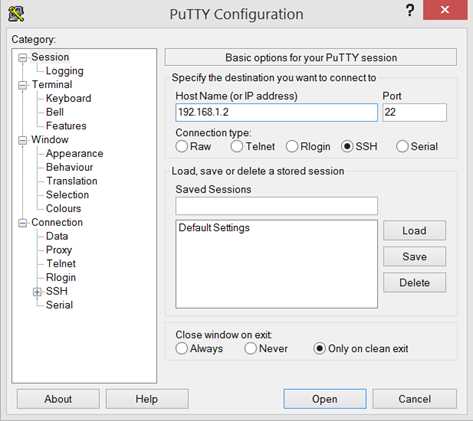](https://wiki.wellink.ru/uploads/images/gallery/2023-11/podkliucenie-port-a.png) Рисунок 47 — SSH-подключение через порт A 5. Задать IP-адрес порта «Management» и войти в систему. 6. Ввести имя пользователя: admin или user. 7. Ввести пароль для выбранной учётной записи. Успешное подключение: ```bash Login as: admin admin@192.168.1.2’s password: ************************************************************************* Welcome to PlumSpace Smart SFP! ************************************************************************* admin@smart-sfp:~$ ``` SFTP Для установки соединения между ПК и зондом следует: 1. Подключить порт «Management» зонда к ПК или сети. 2. Включить зонд. 3. На ПК открыть клиент с поддержкой SFTP, например, WinSCP. 4. В поле «Имя хоста» ввести IP-адрес порта «Management». 5. Задать имя пользователя (admin или user) и пароль для выбранной учётной записи. 6. Нажать на кнопку «Войти». После успешного соединения можно управлять зондом с помощью графического интерфейса WinSCP. # Подключение к зонду WPE-103 Зонд WPE-103 имеет DVI-выход для подключения монитора, а также выходы для подключения через USB-интерфейс. Это позволяет подключаться к зонду напрямую используя монитор и клавиатуру. После подключения пользоватедю предлагается ввести логин и пароль для входа в систему.